修改此控制項目會使頁面自動更新

在 Mac 上開始使用「語音控制」
透過 Mac 上的「語音控制」,你可以使用你的聲音導覽桌面和 App、與螢幕上的內容互動、聽寫和編輯文字等。 了解基本操作以快速開始使用。
開啟「語音控制」
選擇「蘋果」選單 
![]() ,然後按一下右邊的「語音控制」(你可能需要向下捲動),然後開啟「語音控制」。
,然後按一下右邊的「語音控制」(你可能需要向下捲動),然後開啟「語音控制」。
當你第一次開啟「語音控制」時,你的 Mac 必須連接到互聯網,以便可以完成從 Apple 的單次下載。 此後,你不需要互聯網連接亦可使用「語音控制」。
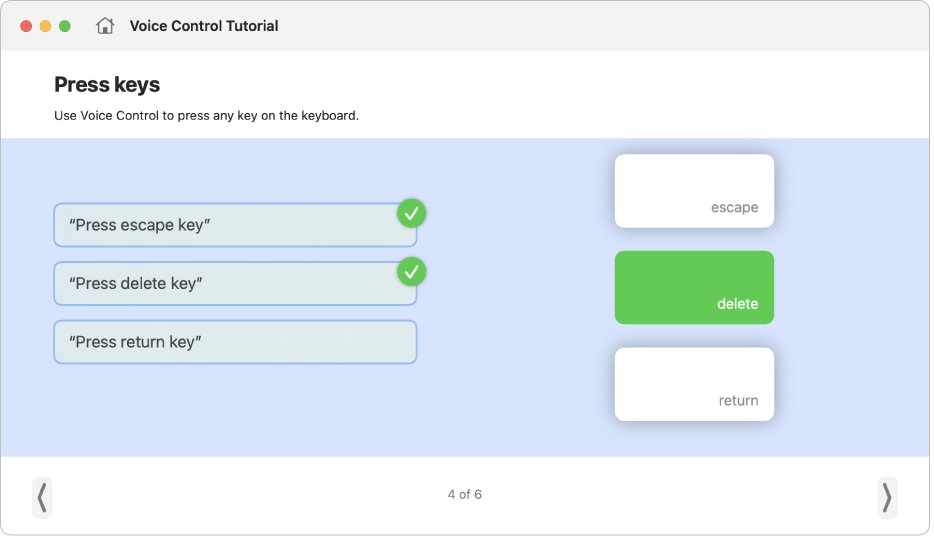
了解和練習
使用互動「語音控制教學指南」,你可以了解「語音控制」如何運作並練習基本指令。
![]() 語音控制: 請講「打開語音控制教學指南」。
語音控制: 請講「打開語音控制教學指南」。
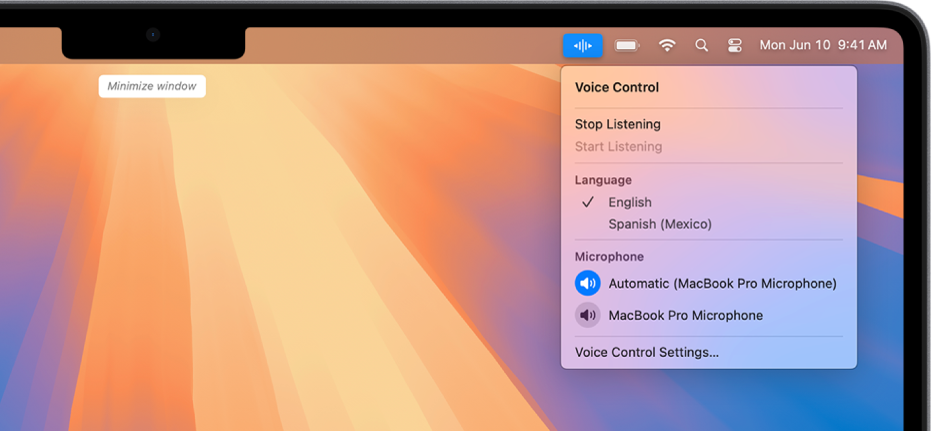
開始使用指令
如要導覽你的 Mac 並與螢幕上的內容互動,只需講出指令即可。
![]() 語音控制: 例如,請講「開啟『郵件』」、「向下捲動」或「按一下『完成』」。
語音控制: 例如,請講「開啟『郵件』」、「向下捲動」或「按一下『完成』」。
如你講出類似接受「語音控制」指令的內容,螢幕最上方會顯示建議指令。

查看你可以使用的指令
顯示可用指令的列表,其根據正在使用的 App 和正在進行的動作而定。
![]() 語音控制: 請講「顯示指令」。
語音控制: 請講「顯示指令」。
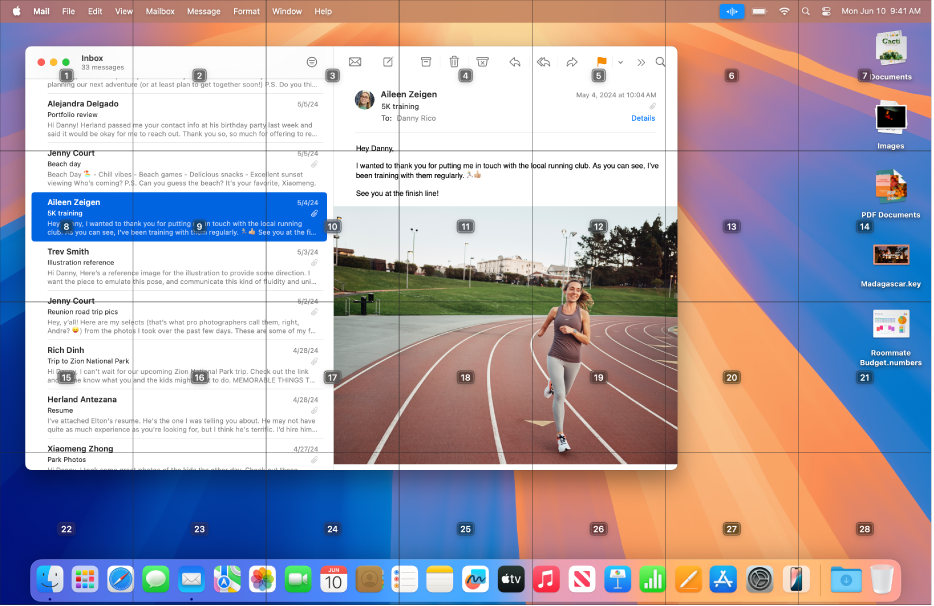
顯示編號、名稱或格線
如你不確定如何稱呼某些項目,你可以在螢幕上的每個項目旁邊顯示名稱或編號,或者顯示編號格線。
![]() 語音控制: 請講「顯示名稱」、「顯示編號」或「顯示格線」。
語音控制: 請講「顯示名稱」、「顯示編號」或「顯示格線」。
如要與項目或螢幕區域互動,只需講出其名稱或編號,或説出指令(例如「按一下」)並接着講出名稱或編號。
要進一步了解嗎?
感謝您提供意見。